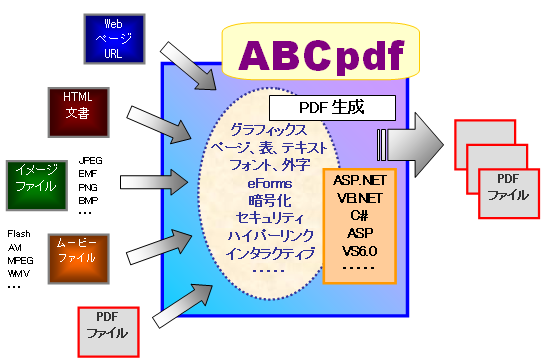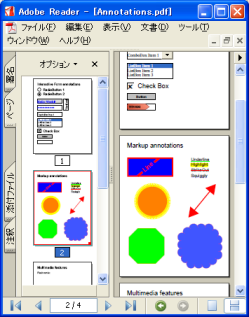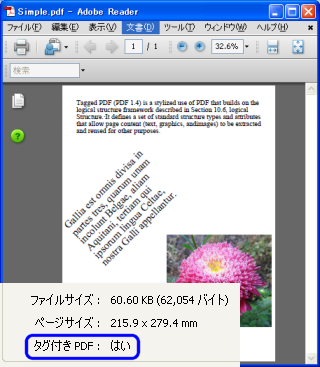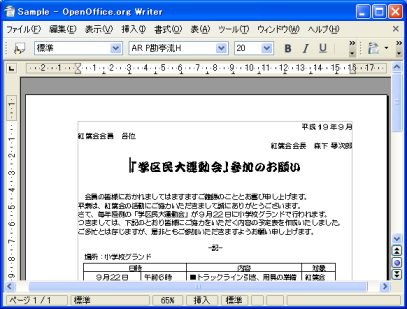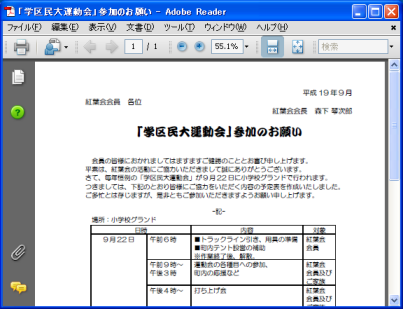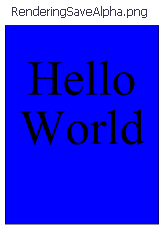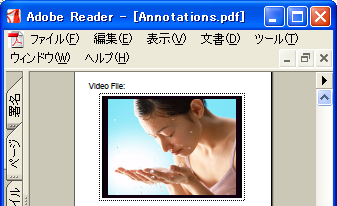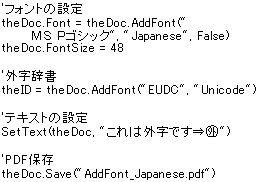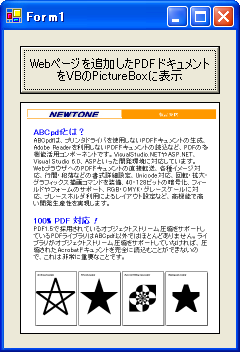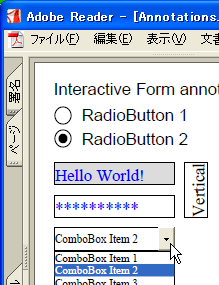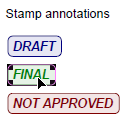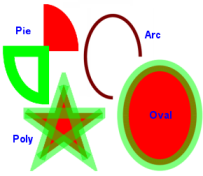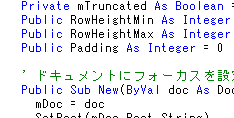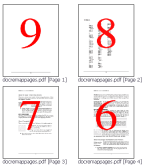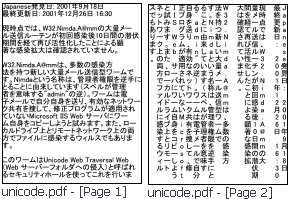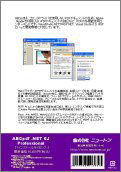![]()

| 夏期休業案内 |
|
2025年8月13日 〜8月15日 |
| オンラインショップ |
| 直販ショップ
! |
| コンポーネントソース
|
ユーザサービス
〔サポートページ〕
お知らせ
・ニュースリリース
・懐かCM
・イベント出展
・製品関連記事
|
|
製品案内 PDF作成開発ツール ABCpdf .NET 6J / ABCpdf COM 6J |
|
Web対応 PDFドキュメント作成&レンダリング コンポーネント 64ビットOSにも対応し、約40の新機能を実装! |
|||||||
【エービーシーPDF ドットネット 6J】 |
【 エービーシーPDF コム 6J】 ABCpdf COM 6J |
||||||
|
この製品は2009年12月20日で販売を終了いたしました。 新バージョン「ABCpdf .NET 7J」の情報は こちら! |
|||||||
|
|||||||
ABCpdfとは? ABCpdfは、プリンタドライバを使用しないPDFドキュメントの生成、Adobe
Readerを利用しないPDFドキュメントの読込など、PDFの多機能活用コンポーネントです。VisualStudio.NETやASP.NET、Visual
Studio 6.0、ASPといった開発環境に対応しています。
PDFドキュメントの動的な高速生成に加え、新しいレンダリング機能でPDF読込にAdobe Readerを必要としない表示や印刷を実現できます。たとえば、VBフォーム上のPictureBoxを使ったPDF表示やPDFファイルのサムネイル表示といったコーディングが可能となります。 1.PDF作成
2.PDFレンダリング(読込・表示・出力) ※Professionalのみ
|
||||||||||||||||||
| 主な特徴 | |||||
| ● |
64ビット(x64)OSに対応 New!
|
||||
| ● |
Tagged PDF(タグ付きPDF)のサポート(.NET版) New!
|
||||
| ● |
PDFテキストの正確な制御(Professionalのみ) New!
|
||||
| ● |
PostScript(ベクトルデータのインポート)およびEPS / EPSF(ベクトルデータのインポート) New!
|
||||
| ● |
SVG [Scalable Vector Graphics]のインポートをサポート(.NET版) New!
|
||||
| ● | 大きなドキュメントの最適化
New!
|
||||
| ● | パラメータによるFlashムービーの制御
New!
|
||||
| ● | MHT(MIME HTML)のサポート(.NET版)
New!
|
||||
| ● | Officeドキュメントのサポート(.NET版)
New!
|
||||
| ● | 拡張フォントメトリックスのサポート(.NET版) New!
|
||||
| ● | System.Drawing の使用
New!
|
||||
| ● | JPEG 2000
[.jp2、.jpx]へのレンダリング処理(Professionalのみ)
New!
|
||||
| ● | EPS や PostScriptへのレンダリング処理(Professionalのみ)
New!
|
||||
| ● | Vector EMFへのレンダリング処理(Professionalのみ)
New!
|
||||
| ● | PDFの要素をSVG(+)形式で保存可能(Professionalのみ)
New!
|
||||
| ● | 透明アルファチャンネルの出力をサポート
New!
|
||||
| ● | 垂直方向と水平方向別々に解像度を設定可能
New!
|
||||
| ● | TIFFでの複数ページの出力をサポート
New!
|
||||
| ● | 署名付ドキュメントの作成/署名付ドキュメントの検証(.NET版)
New!
|
||||
| ● | JPEG、JPEG 2000、CCITTでのストリームの圧縮 New!
|
||||
| ● | PDFイメージのリサイズ
New!
|
||||
| ● | PDFイメージのリサンプリング
New!
|
||||
| ● | PDFイメージの色空間の変更
New!
|
||||
| ● | Acrobat 8 [PDF 1.7] との互換性
New!
|
||||
| ● |
ライブムービーの埋め込み
|
||||
| ● |
外字のサポート
|
||||
| ● | レンダリング/ 表示/ ラスター化
(Professionalのみ)
|
||||
| ● | HTML / CSS の新機能をサポート | ||||
|
|||||
| ● |
機能強化されたeFormsのサポート 簡単にフィールドの値を参照したり修正できるなどeFormsのサポートが機能強化されました。また、新しいスタンプ機能では書式設定を行わずにフィールドの値をPDFに直接スタンプできます。
|
||||
| ● | 図形の描画の新機能
|
||||
| ● | ブックマークの新機能 ドキュメントのアウトラインの簡単な操作や修正のための新しいブックマークの機能があります。 |
||||
| ● | テーブルクラスの機能強化とソースコードの提供
|
||||
| ● | ドキュメント操作の新機能
|
||||
| ● | PDFドキュメントをWebブラウザに直接転送 ABCpdfはPDFドキュメントの作成や読込みおよび修正を行うことができます。また他のPDFドキュメントからのページの追加や挿入、あるいは別のPDFドキュメントの作成ができます。 更にPDFドキュメントをクライアントのWebブラウザに直接転送することもできます。 |
||||
| ● | PDFドキュメント作成時のイメージデータ埋め込み PDFドキュメントにはJPEG, GIF, TIFF, BMP, PNG, EXIF, WMFやEMFのイメージを含めることができます。またPDFドキュメントの複数の別の場所からイメージデータを参照することができます。これは透かし(半透明)イメージや頻繁に使用するイメージには便利です。 また、ABCpdfはRGB, CMYKやグレースケールのイメージをサポートしますので、高品質な印刷を行うアプリケーションを作成することができます。 |
||||
| ● | PDFドキュメント作成時に詳細なテキスト設定が可能 ABCpdfはインデント、カーニング、トラッキング、文字間や行間及び段落の空白、アライメントなどテキストを細かく制御することができます。 |
||||
| ● | マルチランゲージ対応 ABCpdfはUnicodeをサポートします。従ってどんなプラットフォームでも適切な言語パッケージやUnicodeフォントへの参照が行われます。大きなCJK(中国語、日本語、韓国語)フォントについては、そのサブセットを使用することでメモリーの使用量を少なくし サーバーの負担も少なくします。 |
||||
| ● | PDFドキュメント作成時のグラフィックスサポート ABCpdfは回転、拡大、傾きなどの変換機能をサポートしているので、回転の文字やイメージ、グラフィックスを簡単な命令で描画できます。 |
||||
| ● | PDFドキュメント作成時の暗号化、セキュリティ対応 ABCpdfは暗号化したPDFドキュメントを作成できます。暗号化キーは40ビットから128ビット長の設定ができます。 また、ドキュメント更新許可やパスワード保護に対応しています。 |
||||
| ● | PDFドキュメント作成時のフィールドやフォームのサポート ABCpdfはフィールドやフォームをサポートしますので、テンプレートドキュメントのプレースホルダを使用することによりダイナミックにドキュメントのレイアウトを設定できます。 |
||||
| ● | PDFドキュメント作成時の正確な位置指定 ABCpdfはテキストや線などのオブジェクトの位置を正確に設定することができます。 |
||||
| ABCpdfの基本的な使用方法 | ||||
| .NET版 | ||||
|
||||
| COM版 | ||||
|
||||
| PDFドキュメント作成の最初のコードサンプル | ||
| PDFドキュメントは簡単な手順で作成できます。最初にABCpdf
のドキュメントオブジェクトを作成し、次にそのオブジェクトにテキスト、イメージやグラフィックスを追加します。 すべての項目は、カレントのPageとカレントのRectに追加されます。 別のページや別の領域に描画する場合にはPageやRectの値を変更します。デフォルトのページは最初のページで、デフォルトの描画領域は全ページです。開発時にFrameRectメソッドを使用することにより、カレントのページとカレントの描画領域を取得することができます。 |
||
|
項目を追加する度に、オブジェクトIDが生成されます。このオブジェクトIDを使用して、オブジェクトのプロパティを取得したり変更したりします。 下記のコードは、簡単なPDFドキュメントを作成します。 最初にABCpdfのドキュメントオブジェクトを作成し、次にフォントのサイズとテキストを設定し、最後に指定した場所に保存します。 |
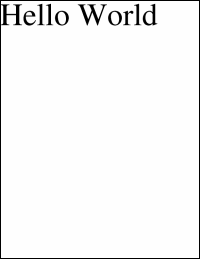 |
|
[C#][Visual Basic] |
||
座標領域 |
||
| ABCpdfはAdobe
PDFの座標系を使用しています。この座標系の原点(0,0)はドキュメントの左PDFの座標系は下から上へ、一方Windowsの座標系は上から下へ進みますので注意してください。もし違う座標系を使用する場合はドキュメントのUnits、TopDownやTransformプロパティを使用してください。 ABCpdfは領域の中の位置をあらわす場合はXPointオブジェクトを使用し、カレントの描画範囲のような領域やページのサイズをあらわす場合はXRectオブジェクトを使用します。 Doc.Rectは最も重要なプロパティで、すべての処理がこのプロパティで行われます。 ドキュメントにテキストを追加すると、テキストはDoc.Rectプロパティの中に追加されます。また四角形を描画したり四角形の枠を設定したりする場合、Doc.Rectプロパティの中で処理が行われます。イメージを追加する時にはDoc.Rectプロパティの領域に合わせてスケーリングされます。 ABCpdfのデフォルトのドキュメントの大きさは 612 X 792 ポイントです。(8.5 X 11 インチ) |
||
| 下記のコードは、ページに四角形を描画します。四角形の左下の位置は100、200ポイント、四角形の幅は400ポイントで高さは500ポイントです。 四角形の場所がよく確認できるように、ページにグリッドを描画しています。 |
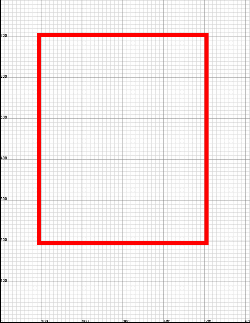 |
|
[C#][Visual Basic] |
||
|
|
||
PDFレンダリングの簡単な例 |
||||
| この例は、PDFドキュメントのレンダリングの方法を示します。 | ||||
| ABCpdfのDocオブジェクトを作成し、PDFドキュメントを読込みます。 | ||||
[C#]Doc theDoc = new Doc();[Visual Basic] Dim theDoc As Doc = New Doc() |
||||
| 基本的な設定を行います。ここでは解像度の設定を行います。 | ||||
[C#]theDoc.Rendering.DotsPerInch = 36;[Visual Basic] theDoc.Rendering.DotsPerInch = 36 |
||||
| 最後にドキュメントの最初の4ページをPNG形式で保存します。 | ||||
[C#]for (int i = 0; i < 4; i++) {[Visual Basic] Dim i As Integer |
||||
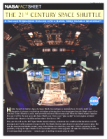 shuttle_p1.png |
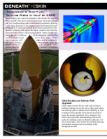 shuttle_p2.png |
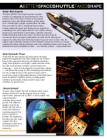 shuttle_p3.png |
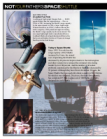 shuttle_p4.png |
|
|
|
イメージ 描画の簡単な例 |
||
| この例は、イメージを描画する簡単なPDFの作成方法を示します。 | ||
| 最初に、ABCpdfImageオブジェクトを作成し、イメージファイルの関連付けを行います。 | ||
[C#][Visual Basic] |
||
| 次に、ABCpdfイメージのドキュメントを作成します。 イメージを追加する時はカレントのRect の大きさにスケーリングされるので、Rect の大きさを正しく設定することが重要になります。ここでは、ピクセルとポイントが同じ値とします。印刷するイメージの解像度は72dpi となります。 |
||
[C#][Visual Basic] |
|
|
|
|
Unicodeの使用例 |
||
| ここでは日本語の扱い方を説明します。また、すべてのプラットフォームでドキュメントを正しく処理するためにフォントの組み込みとサブセット化を行います。 | ||
| 最初にABCpdfのドキュメントオブジェクトを作成し、フォントのサイズを設定します。 | ||
[C#][Visual Basic] |
||
| Unicodeのテキストファイルから日本語のテキストを読み込みます。 | ||
[C#][Visual Basic] |
||
| すべてのプラットフォームでドキュメントの処理を確実にするために、Unicodeのフォントを組み込みます。また、テキストを左から右方向への書き込み設定とフォントのサブセット化を行います。 | ||
[C#][Visual Basic] |
||
| ページを垂直方向に設定するモードに設定します。 | ||
[C#][Visual Basic] |
||
| 最後に指定した場所に保存します。 | ||
[C#][Visual Basic] |
【出力結果】 |
|
|
|
アノテーションの使用例 |
||||
|
通常、デザイナーで作成したフィールドやアノテーションを含んだPDFをテンプレートとして使用します。もちろん、実行時にフィールドやアノテーションを作成することができますが、この場合ABCpdfの低レベルの機能を使用します。 アノテーションはページのコンテントストリームとはべつのオブジェクトの一般的なクラスです。アノテーションはPDFのコンテントストリームとは別なので、そのページを個別に操作します。アノテーションはページ の中に組み込まれているのではなく、ページ上に表示されます。 アノテーションには、ムービーアノテーション、メモアノテーション、スタンプアノテーション、線アノテーション、多角形アノテーションなどがあります。 フィールドは名前が付いている値と結合したアノテーションの特定の型です。実際、この種のフィールドは見たり対話したりできるアノテーションで す。また、アノテーションは値を取得したり名前で位置づけられたりするフィールドの階層にリンクされています。 ムービーは、アノテーションの特殊な型です。FlashやWMVを含むさまざまなムービーの形式を組み込むことができます。 |
||||
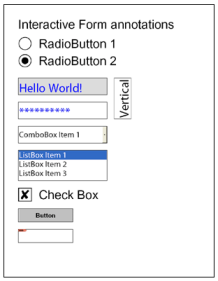 |
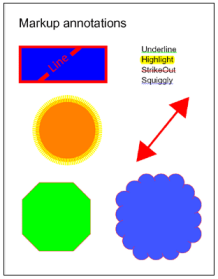 |
|||
| テキストボックス、ラジオボタン、チェックボックス、署名を含むフィールドを作成 | 四角形、線、テキスト効果、円、多角形を含む記号のアノテーションを作成 | |||
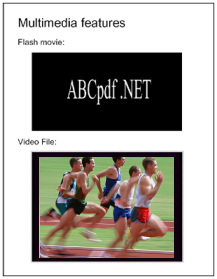 |
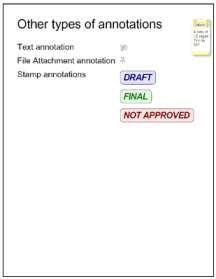 |
|||
|
FlashやWMVを挿入
|
メモ用紙、ファイル添付、ラバースタンプ(3個)を追加
|
|||
| eFormのプレースホルダ | ||
| 対話的なフォームを使用している多くのWebサイトがあります。これらはWebフォームやeForm、
AcroForms、電子フォームなどの名前で呼ばれています。HTMLだけでなく、PDFでもこれらの対話的なフォームを作成することができます。利用者にとっては、これらのフォームは普通のPDFドキュメントのようなものですが、テキストボックスやボタンなどWebでよく見られる対話的な要素を含んでいます。実際、eForm(PDFで作成した対話的なフォーム)
はHTMLフォームと殆ど同じ要素をサポートしているとともに、Webサーバーへ内容をサブミットするHTMLフォームと同じ機構もサポートしています。 PDFのeFormが便利な理由として、PDFのテンプレートの中にプレースホルダを保持することです。もしABCpdfとともに使用するドキュメントテンプレートがあると、Acrobat を使用して項目を挿入したいところでPDFにフォームのフィールドを挿入することができます。またABCpdf で自動的にこれらのフィールドの位置を見つけ、そこに項目を挿入することができます。後で項目を多少移動したくなったら、AcrobatのPDFをオープンしてそのフィールドを移動するだけです。 |
||
| 以下は、eFormのフィールドをテキスト入力のプレースホルダとして使用する方法を示します。下記のサンプルは、各フィールドをそのフィールド名で設定します。 最初にABCpdfドキュメントのオブジェクトを作成し、PDFファイルを読み込みみます。 |
||
[C#]Doc theDoc = new Doc();[Visual Basic] Dim theDoc As Doc = New Doc() |
||
| 各フィールドにフォーカスを設定します。そして矩形をライトグレーに、フィールド名を濃い赤色で描画します。 | ||
[C#]foreach (Field theField in theDoc.Form.Fields) {[Visual Basic] Dim theField As Field |
||
| 最後に保存します。 | ||
[C#]theDoc.Save(Server.MapPath("eform.pdf"));
[Visual Basic] theDoc.Save(Server.MapPath("eform.pdf"))
|
||
処理前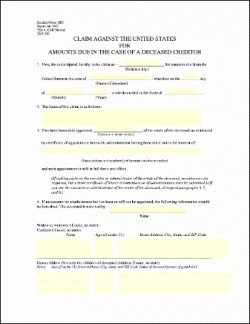 |
処理後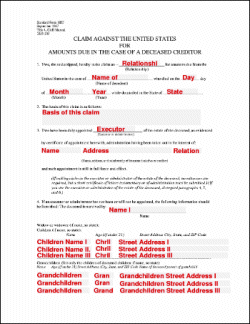 |
|
| 高度なグラフィックス処理 | ||
| ほとんどの場合、グラフィックスの描画はFrameRect、FillRect、AddLineやAddArcなどのメソッドを使用して行われます。しかしPDFのコンテンツストリームに直接アクセスすることにより、高度なグラフィックスの描画を行うことができます。ページの中の項目はページのコンテンツストリームで定義されます。コンテンツストリームはページに配置されるグラフィックスオブジェクトの一連の記述から成ります。ABCpdfではコンテンツストリームを作成したり修正したりして、高度なグラフィックスの描画を行うことができます。 以下にいくつかの例を表示します。 |
||
| カレントの非ストロークカラーでパスを塗つぶします。塗つぶした星型の描画を行うサンプルです。 | 曲線のセグメントを含むパス。曲線のセグメントはベジェ曲線で指定します。これにより曲線を描画したりパスを湾曲することができます。 | 線の終端のキャップの設定。下記の例は、線の終端のキャップの様子をあらわします。 |
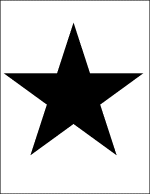 |
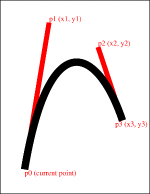 |
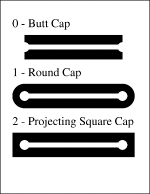 |
| 注意事項 | ||||||
| PostScript (PS)またはEncapsulated PostScript (EPS)につきましては、日本語をサポートしておりません。 | ||||||
| ABCpdfのライセンスについて | ||||||
お客様がABCpdfのご利用時に必要なライセンスは、次の通りです。 |
||||||
インストールライセンス: |
||||||
| ABCpdfをコンピュータにインストールして使用するライセンスです。 また、ABCpdfを利用して開発したアプリケーションをインストール(配布)するライセンスにも適用できます。1インストールライセンス(通常製品)と3インストールライセンス、5インストールライセンス、エンタープライズライセンス(次項参照) があります。1インストールライセンスは1台のコンピュータだけにインストールして使用することができます。5インストールライセンスは最大5台のコンピュータにインストールして使用することができます。ABCpdfのインストールライセンスは開発時(デザインタイム)や実行時(ランタイム)の区別はありません。 たとえば、次のような場合、それぞれに「1インストールライセンス」が必要になります。
|
||||||
エンタープライズライセンス: |
||||||
|
1社無制限のインストールライセンスです。同一社内であればコンピュータの台数に制限無くABCpdfをインストールして使用できます。
また、同一社内であればコンピュータの台数に制限無く、ABCpdfを利用して開発したアプリケーションをインストール(配布)することができます。 |
||||||
再配布ライセンス: |
||||||
| ABCpdfを利用して開発した(クライアントまたはWeb)アプリケーションを社内社外を問わず、コンピュータの台数に関係なく無制限に配布できるライセンスです。この再配布ライセンスは、配布アプリケーション1種類毎に必要です。たとえば、「製品A」と「製品B」は2種類のアプリケーションとみなします。
しかし、「製品A-Ver.5」と「製品A-Ver.6」のように同一製品間のバージョンなどによる違いは、同一のアプリケーションと考えて、1再配布ライセンスで対応できます。 なお、再配布ライセンスを開発用のインストールライセンスとして使用することはできません。開発を行う場合は、インストールライセンスが別途必要です。 |
||||||
【ABCpdfを利用した開発ツールソフトウェアの配布について】 |
||||||
| 上記3つの各ライセンスは、ABCpdfを利用した「開発ツールソフトウェア」の配布
にはそのまま適用はできません。しかし、お客様のご要望のライセンスを受け付ける体制がございますので、お気軽に弊社までご連絡ください。ここでの「開発ツールソフトウェア」とは、統合開発環境ソフトウェア(IDE)やDLL・OCX、その他ライブラリなどのソフトウェア部品(コンポーネント)などを指します。 |
| 対応OS・フレームワーク | ||||||||||||||||||||
| 【ABCpdf
.NET 6J】 Windows Vista(32bit)/XP(32bit)/2000/Server 2003(32bit)/Server 2008(32bit)・.NET Framework 1.1/2.0/3.0/3.5 |
||||||||||||||||||||
| 【ABCpdf
.NET 6J x64(64ビット版)】 Windows Vista(64bit)/XP(64bit)/Server 2003(64bit)/Server 2008(64bit)・.NET Framework 2.0/3.0/3.5 |
||||||||||||||||||||
| 【ABCpdf
COM 6J】 Windows Vista(32bit)/XP(32bit)/2000/NT4.0/Server 2003(32bit) |
||||||||||||||||||||
| 対応開発コンテナ | ||||||||||||||||||||
| 【ABCpdf
.NET 6J】 Visual Studio 2005/2008、Visual Studio .NET 2003、IIS5.0、IIS6.0 |
||||||||||||||||||||
| 【ABCpdf
.NET 6J x64(64ビット版)】 Visual Studio 2005/2008、IIS6.0 |
||||||||||||||||||||
| 【ABCpdf
COM 6J】 Visual Basic6.0/5.0、IIS6.0/5.0/4.0 |
||||||||||||||||||||
| 製品内容 | ||||||||||||||||||||
|
パッケージ
版
ダウンロード版 |
||||||||||||||||||||
| 主な標準価格 | ||||||||||||||||||||
※その他のライセンスに関する価格などの情報は、「ライセンスパック」のページをご覧ください。 |
||||||||||||||||||||
|
||||||||||||||||||||
|
|
||||||||||||||||||||
※表記中の社名、製品名などは一般に各社の商標または、登録商標です。 |
||||||||||||||||||||
Copyright (C) NEWTONE Corporation. All rights reserved.